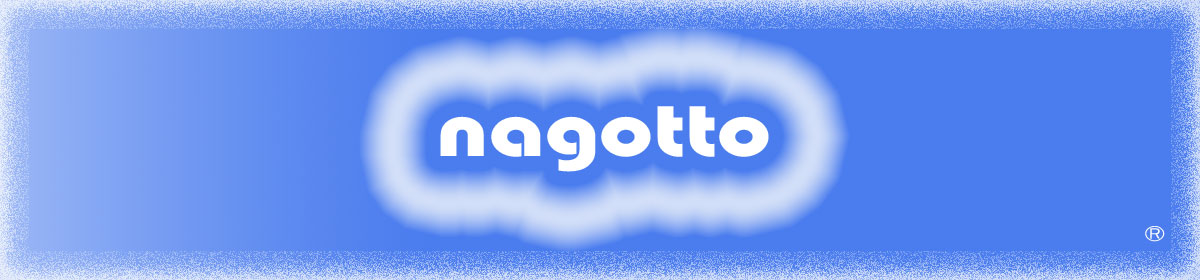serato DJソフト・設定画面の仕組みとは!

設定画面
設定画面では、Serato DJの要素を自分の使用方法に合わせてカスタマイズする事が出来ます。設定画面左下の「アップデートをチェック」のボタンをクリックする事でソフトウェアのアップデートを確認する事が可能です。また、設定画面右下の「言語」ドロップダウンメニューからSerato DJの表示言語を変更できます。
「DJ 設定」、「オーディオ」、「ライブラリ・ディスプレイ」、「ミキサー」、「FX」、「MI DI 」、「Ex pansi on Packs」タブをクリックして、オプションのグループを切り替えます。
DJ設定
Controlの設定
再生キーはShiftを使用
誤ったキーボードショートカットの使用を防ぐために、有効にします。( +/-、巻き戻し、早送り、検閲、キューポイントにジャンプ再生、一時停止、ベンド、ピッチ+/- )。シフトをダウン、またはCaps lockをオンにしていない場合、最初の文字にマッチしたキーのトラックに行くことができます(コラムがアルファベット順に整理さられている場合)。
デッキをロックする
誤ったトラックのロードや変更を防止するために、このオプションを使用します。Lock playing deck オプションが選択されている場合、一時停止しているバーチャルデッキのみでトラックを変更することができます。
Sort Cues Chronologically トラックのキューポイントを時間順に並び替えるには、このオプションをチェックします。 トラックの終了警告
トラック終了から20秒前の時点で、バーチャルデッキの外側周辺のプログレスバーを点灯させるには、このオプションにチェックを入れます。これは、1分未満の長さのトラックには適用されません。
再生中のニードルサーチ機能を無効にする
トラック再生中にハードウェアのストリップ・サーチ機能を無効にします。このオプションを選択中は、Shiftボタンを押しながらストリップ・サーチ機能を操作する事が出来ます。
ビートジャンプの操作パネルを表示する
ビートジャンプの操作を有効化・表示します。この項目を選択する事で、ビートジャンプ機能をバーチャルデッキに表示し操作する事が可能です。Serato DJ対応ハードウェアによっては、ハードウェアからこれらの操作を行う事も可能です。
オートゲインを使用する
概要の構築プロセスの一環として、Serato DJは自動的に各トラックのオートゲイン値を計算します。この値は必要なゲイン調整を表しています。知覚されるトラックの音量が基準と一致しなければなりません。もし[Use Auto Gain]オプションがチェックされている場合、オートゲインデータを含むトラックがデッキにロードされる度に、そのトラックゲインのノブは適切な値に設定されます。(適切な値とは、右側のドロップダウンリストから選択された基準値に対するトラックの音声レベルに合う値のことです。)
ドロップダウンリストでは89dBから(小音量)98dB(大音量)を選択することができますが、92dBデフォルト設定)が推奨値です。
ブレーキ
再生/一時停止ボタンを押す際にスタート/停止の速度を設定するための調整を行います。一番左端の設定が即時スタート/停止で、一番右端の設定が遅いターンテーブルのスタイル、スタートアップまたはパワーダウンになります。
注:Serato DJハードウェアの種類によってはハードウェアではなくソフトウェアで調整することが可能です。
トラックのロード
先頭から再生
トラックをロードした時、各トラックの開始位置に再生ヘッ ドが置かれます。この設定が有効でない場合は、新しくロードしたトラックは、最後のトラックの位置から再生されます。このオプションはデフォルトではオンになっています。このオプションは、instant doubles, Cue Point, Play from startが優位になっています。
注:[Play from start]がセットアップ画面で選択されている場合、デッキはトラックの開始時に無音部分をスキップし、有音部の先頭から再生されます。
ビートグリッドが有効になっている場合は、ダウンビートマーカーがトラックの開始とみなされます。
インスタントダブルス
インスタントダブルスは、すばやく両方のデッキで、同じファイルのプレイヘッドポジションを一致させることができます。
バーチャルデッキ(またはサンプルスロット)にトラックをロードしてください。その時、トラックはすでに他のバーチャルデッキにロードしたものを使用してください(同じファイルである必要があります)。再生ヘッドが再生中のトラックの再生ヘッドにジャンプします。この作業により、キーロック状態、同期状態、ループ設定がコピーされます。
もし4デッキ·コントローラーを使用している場合は、同じファイルをロードするためにキーボードショートカットを使用して、対応する有効なデッキにロードされたファイルをインスタントダブルします。
注:この設定は、[play from start]と[play from first Cue Point]オプションより優位になっています。
最初のキューポイントから再生
全てのトラックを最初のキューポイントから再生するには、このオプションを有効にします。
この設定は、[play from start] オプションより優位です。もしトラックにキューポイントが設定されていなければ、先頭から再生されます。
仮想デッキの速度

仮想デッキの速度を変更することで、Serato DJのハードウェアあるいはターンテーブルのプラッタ速度を33RPM から45RPMの間に変更することができます。
注:これを45RPMに設定すると、より多くの処理能力を使用し、処理能力低いコンピューター上では音声のドロップアウトの可能性が高まります。
シンクの基本設定
シンクをオフにする
シンクをオフにするオプションを選択すると、シンクボタンがメイン画面から完全に削除されます。
ファイル形式
録音を保存するためのファイル形式(AIFFまたはWAV)を選択します。
同期プレファレンス

シンプル同期
これをクリックしてシンプル同期を有効にします。シンプル同期はデッキ上の反対トラックにシンプルトランシェントをします。シンプル同期を使用するとビートグリッドが見えなくなります。
詳細はシンプル同期をご覧ください。
ビート グリッドへスナップする
簡単なシンクを使う際、ビート グリッドへスナップするとトラックのビート グリッドが波形で表示され、シンクを一度押すとトランジェントではなくトラックのビート グリッド情報を使ってトラックをシンクさせます。
スマート同期
これをクリックしてスマート同期を有効にします。スマート同期はより多くのコントロールを提供し、トラックが正確なビートグリッドを持つ事を要求します。
詳細はスマート同期をご覧ください。
注:レコードまたはCDJのコントロールをサポートするハードウェアにはスマート シンクはお使いいただけません。
トラックロード時にSyncを維持
これにチェックを付けると、新しいトラックがデッキにロードされた際にSyncが維持されます。
Quantize設定
キューポイント(およびReloopを使用するループ)を設定またはトリガーする際に許可するビート数を選択します。例えば、「1ビート」を選択した場合、Beatgridの各ビートでキューポイントを設定またはトリガーすることができます。もちろん、間でこれより多いビートを残すよう選択することもできますが、1ビートより短い間隔でキューポイントを設定またはトリガーすることはできません。
CD/レコード

レコードまたはCDJをコントロールすることが可能なSerato DJハードウェアのみにてCD/レコードの設定タブをお使いいただけます。
レコードのコントロール
レコードのループ調整
ループのエンドポイントはレコードのコントロールを用いて調整することができます。コンピュータの矢印キーを使ってループを調整し、レコードによるオーディオの再生を行いたい場合はこのオプションの選択を取り消してください。
針を落とす(相対モードのみ)
相対モードを使用する時のみ針を落とすオプションを選択をすることができます。
絶対位置に針を落とす
針を落としたい位置を検出し、絶対モードのように針の絶対位置へ再生ヘッドを移動させることができます。針が偶然スキップした場合でも再生ヘッドの位置は変更されません。
キューポイントに落とす
演奏するレコードを1分ごとのセクションにわけ、最初の5セクションのいずれかに針を落とすよう設定されたキューポイントをこのオプションを使ってトリガすることができます。例:針を左のターンテーブルの2分目に落とす場合、キューポイントが設定されていればデッキ1のキューポイント2の再生に送られます。
Sicker Lock (ステッカーロック)
バイナルステッカーをSerato DJバーチャルデッキのスピンドル位置に並べます。 この整列はバーチャルデッキにトラックをロードする際に適用され、「Cueポイントにドロップ」が有効になっている場合に適用されます。 注: これはRELモード機能であり、コントロールバイナルにのみ適用されます。
一番近いスピン
プラッターを前後にスピンして、バイナルステッカーで最初のCueポイントかトラックのスタート地点に並べます。
前にスピン
常にプラッターを前後にスピンして、バイナルステッカーで最初のCueポイントかトラックのスタート地点に並べます。
後ろにスピン
プラッターを前後にスピンして、バイナルステッカーで最初のCueポイントかトラックのスタート地点に並べます。
インスタントダブルでのステッカーロック
バーチャルデッキのスピンドルをバイナルステッカーでインスタントダブルしている位置に並べます。
ライブラリ+ディスプレイ
ライブラリ
iTunesライブラリを表示
iTunesを表示するオプションを選択すると、Serato DJライブラリにあるiTunesライブラリおよびプレイリストが表示されます。アイコンをクリックするとiTunesのプレイリストが折りたたまれます。![]()
iTunesライブラリの表示を取り消す場合、Serato DJライブラリからiTunesのプレイリストおよびiTunesの曲が削除されます。
iTunesの音楽をSerato DJライブラリに追加するには、iTunesのプレイリストからトラックをドラッグして “All” (SeratoDJの画面の左端)、または個々のSerato DJのクレートにドロップします。
[Read iTunes]オプションがチェックされていない場合でも、[All]に移動したファイル、既存のクレート、新しいクレートは、Serato DJに保存されたままになります。ファイルが完全にSerato DJに追加されたら、iTunesのロゴが表示されなくなります。
Serato DJライブラリに音楽を追加した後、このオプションのチェックを外すことをお勧めします。
注意事項
- iTunesライブラリに曲が多数含まれている場合、それをSerato DJ読見込むためにしばらく時間がかかることがあります。
- Serato DJで変更したiTunesライブラリ内の曲のファイル情報は、それらをiTunesで再生するまでiTunesでは表示されません。
- Serato DJは、以前アップルのiTunes Music Storeで販売されていたようなデジタル著作権管理システムで保護されたファイルを再生することはできません。 iTunes PlusファイルはDRMフリーです。
- iTunesはMacとPCで利用可能です。詳しい情報は、apple.comをご覧ください。
ライブラリを保護
トラックやクレートの誤った削除を防ぐために、ライブラリーをロックを有効にします。この設定を有効にすると、テキストが変更できませんので、すべてのファイルのタグとクレート名をロックされます。
クレートコラムをカスタマイズする
クレートやプレイリストのコラム表示をカスタマイズするには、このオプションを有効にしてください。オプションを無効にすると、すべてのクレートは、同じコラム形式を共有することになります。コラムのサイズが1クレート内で変更されている場合は、すべてのクレートに影響を及ぼします。
選択した曲を中心に
このオプションがオンの場合、ライブラリーを上下にスクロールすると、ライブラリパネルの中央に選択したトラックをキープする事ができます。
サブクレートトラックを含む
親クレート内に、サブクレートからトラックを表示します。これを無効にして、親クレートでブラウジングすると、その親クレートのサブクレートのトラックは表示されません。
演奏済みのトラックの色
灰色または青色どちらかを選択して演奏済みのトラックとして表示することができます。これは、一度トラックが再生されたことを意味し、トラックがすでに演奏済みということがわかるようにライブラリの中で選択された色で表示されます。
ライブラリの文字サイズ
メインライブラリおよびクレートのエリアのフォントサイズを変更するには、スライダを調整します。
ヒント:キーボードショートカットのCon trol+ Control-を使用して、フォントサイズを変更します。
スポンサードリンク
ディスプレイ
Hide Track/Artist (AM Mode) アーティスト名やトラックタイトルを非表示にするには、このボックスをチェックします。 一時的にアーティスト/トラック名を表示するには、トラック情報表示エリアをクリックします。 この機能はAlt + Mキーボードショートカットですばやくオンとオフの切り替えが可能です。
EQの位置を波形の色に反映させる
この項目を選択すると、対応ハードウェア、又はミキサーのチャンネルEQノブの位置を色別に波形上で表示する事が出来ます。Lo EQは赤、Mid EQは、緑、Hi EQは、青で表示されます。
最大画面の更新
このスライダでSerato DJの画面リフレッシュレートを下げて、潜在的に少ないCPUを使用することができます。遅いコンピュータや、同時に録音プログラムを実行しているユーザーは、パフォーマンスの問題を抱えている場合は、この作業を行った方が良いでしょう。デフォルト設定は60 Hz(1秒間に60回リフレッシュ)です。この設定は、全体Serato DJのユーザー·インターフェースに適用されます;バーチャル·デッキ、波形、ライブラリ、セットアップ画面。
Deck BPM Display(デッキBPM Display)
調節したデッキBPM表示はバーチャルプラッターの縦モード、横モード、または拡張ビューか、スタックとLibrary ビューのバーチャルデッキトラック情報のエリアで確認できます。 表示解像度は、コントローラのハードウェアを接続時、DVS内部モードのとき選択可能です。
ビジュアルBPM表示を使用してトラックをテンポマッチングする時、正確性を高めるため”小数点第二位”を選択します。
耳でテンポマッチングをしてきれいなビジュアル表示にする場合は、”小数点第一位”を選択します。
匿名の使用データ
Seratoが製品やサポートを改善できるよう、Serato DJおよび使用方法に関する情報の自動送信にご協力ください。データは完全に匿名で、パフォーマンスには影響しません。このチェックボックスの選択を解除すると、通知を受けないようにすることができます。
ミキサー

Serato DJコントローラに応じて、セットアップ画面のミキサー部のいくつかのオプションが調整のために利用できない場合があります。これらのオプションでは、SeratoDJコントローラーを使用して調整しているためです。
詳細については、ハードウェアのマニュアルを参照してください。
一般
イコライザのブースト
イコライザのゲインには、6dBまたは12dBのいずれかを選択するオプションが表示されます。
出力
モノまたはステレオに音声出力を設定することができます。
モニタリング
キューミックスとマスターキュー
ヘッドフォンでキューまたはマスタ ーを聴きながらのミックスを実行します。この設定を上書きしてマスター出力のみを聴くには、[Master Cue]ボタンをクリックします。
キューボリューム
ノブで設定値を大きくし、ヘッドフォンのゲインに最大12dBまでブーストを与えます。聴覚の損傷を防ぐため、高すぎるレベルを設定しないように注意してください。
注:キューのボリューム増加は、音声品質が落ちる事がありますので、ヘッドフォンレベルに問題がある場合のみ推奨されています。
スプリットキュー
Split Cueを有効にすると、Cue BusとMaster/Mixを合計し、キューの出力を分割します。そうすると、左耳にキュー、右耳にマスターが聞こえるようになります。ハードウェアに依存します。
アップフェーダー
アップフェーダーカーブを調整します。ダイアルを左に回すと、ゆっくりとした穏やかなフェードに、右に回すと、速く、急なカットになります。
注:フェーダーオプションは、すべてのSerato DJハードウェアで利用できるとは限りません。
クロスフェーダー

ダイアルを左に回すと、ゆっくりとした穏やかなフェードに、右に回すと、速く、急なカットになります。この調整は、リニア、パワーの両方のカーブタイプに影響を与えます。
リニアリニアが選択されている時、クロスフェーダーのカーブがゆっくりとクロスするように移動し、2つのトラックがスムーズに溶け込みます。クロスフェーダーが中間にある場合、両方のトラックは半分の音量になります。そのため、2つの離れたトラックの間には音量に溝ができます。クロスフェーダーのカーブを高速に設定されている場合、クロスフェーダーがそれぞれの側に到達したとき、両方のチャネルがクロスフェーダーレンジのほぼ全域でフルボリュームです。高速設定でリニアカーブはスクラッチングやターンテーブリズムで最も便利です。
パワーパワーセレクトで、クロスフェーダーのカーブを遅くするように設定されている場合は、トラックからのオーディオが既にインチスムーズに入ってくるトラックのフェードインからの音声を再生する前にフェードクロスフェーダー、音量の半ば頃に明らかなディップが存在するときあなたは、そのチャネルに割り当てられている側にクロスフェーダーを動かすと、2つのトラックがまだその範囲に渡ってクロスフェーダーの動きとしてスムーズにブレンドがクロスフェーダーカーブは、高速に設定され、着信トラックはほとんどすぐにミックスの中で聞くことができます。
逆再生クロスフェーダーコントロールの方向を反 転します。チャンネルが左側にアサインされていると、Group Aにあり、右側だとGroup Bになり、クロスフェーダーを左から右に、Group BからGroup Aに動かします。
無効にするクロスフェーダーを無効にして、チャンネル・アプフェーダーのみを使用し、クロスフェーダーナッジする(少しずつ動かす)事で失敗を防ぐ事ができます。
フェーダー·オプションは、すべてのSerato DJハードウェアで利用できるとは限りません。
マイク/AUXボリューム
ハードウェアがソフトウェアのボリューム調整をサポートしている場合、マイク/AUX入力の音量を調節します。
FX(セットアップ)
FXのセットアップでは、[エフェクト選択]ドロップダウンメニューを選択してカスタマイズし、選択したDJ-FXのみを表示することでができます。左側の [利用可能なエフェクト]リストからエフェクトを選択しクリックすると、 ![]() [お気に入りのエフェクト]リストが表示されます。また、[お気に入りのエフェクト]リストからエフェクトを削除することも可能
[お気に入りのエフェクト]リストが表示されます。また、[お気に入りのエフェクト]リストからエフェクトを削除することも可能 ![]() です。[お気に入りのエフェクト]リストの順序は、ドロップダウンメニューに表示される順序と同じです。
です。[お気に入りのエフェクト]リストの順序は、ドロップダウンメニューに表示される順序と同じです。
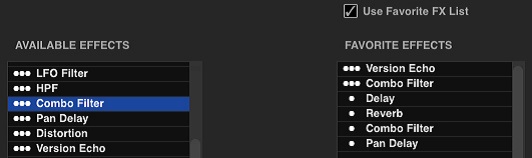
注:エフェクト名の横に3つの点が表示されるものは、マルチエフェクト·モードのプリセットです。1つの点が表示されるものは、シングルFXモードのプリセットです。
[お気に入りのエフェクと]を選択したら、 ![]() 有効になっていることを確認します。DJ-FXに戻ると、選択したエフェクトのみ、ドロップダウンメニューで利用できるようになります。[お気に入りのFXリストを使用する] 機能を無効にした場合、[使用可能なエフェクトリスト]のすべてのエフェクトが、DJFXドロップダウンメニューに表示されます。
有効になっていることを確認します。DJ-FXに戻ると、選択したエフェクトのみ、ドロップダウンメニューで利用できるようになります。[お気に入りのFXリストを使用する] 機能を無効にした場合、[使用可能なエフェクトリスト]のすべてのエフェクトが、DJFXドロップダウンメニューに表示されます。
他のFX拡張パックへアクセスあるいは購入される際はオンラインパネルを開いて選択していただくようお願いします。![]()
MIDI
MIDIデバイス
Serato DJが正常にMIDIデバイスを検出した場合、ここで見ることができます。一覧表の[Enable MIDI Device]オプションをクリックして選択し、デバイスの有効/無効を切り替えます。 MIDIプリセット
ここでは、MIDIデバイスに対して複数のMIDIプリセットを管理することができます。リストでMIDIプリセットを選択し、プリセットを有効にするには “Load”をクリックします。 Output照明を有効にする
サポートされているデバイスと機能のMIDI Output照明を有効にします。 MIDI Output照明を有効にして特定のMIDIマッピングを行うときは、キーボードの”L”キーを押してください。
詳細については、MIDIコントロールを参照してください。
オーディオ
デッキの設定
デッキの設定オプションは、必要なハードウェアのみで使用できます。
- ターンテーブルを使用してSerato DJをコントロールするには、「TURNTABLES」オプションを選択します。すべてのチャンネルがPHONOに接続されます。
- CDJSを使用してSerato DJをコントロールするには、CDJSオプションを選択します。すべてのチャンネルがCD/LINEに接続されます。
- デバイスドライバの設定画面を使用して自分の設定を行うには、「CUSTOM」オプションを選択します。
特定のRaneハードウェアが接続されている場合は、PGMチャンネル1と2にデッキを割り当てることができます。CUSTOMボタンもRaneデバイスパネルにアクセスするDEVICE PANELボタンに置 き換えられます。
プライマリデッキ
プライマリデッキ選択は、SL 4のみで使用することができます。これにより左右のプライマリデッキに使用しているハードウェアチャンネルを選択することができます。4チャンネルミキサーに接続しており、中央のチャンネルを使用したい場合は、チャンネル1と2をチャンネル2と3に切り替えることができます。
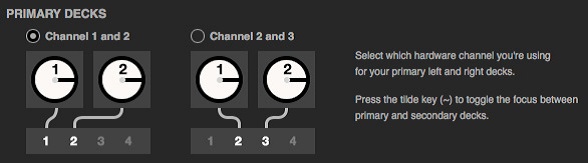
プライマリとセカンダリのデッキの間で視点を切り替えるには、波線キー(~)を使用します。
レコードチャンネル
レコードチャンネルのオプションは、必要なハードウェアのみで使用することができます。
録音するには、使用したいチャンネルを指定します。このチャンネルはDJに使用することはできません。
USB Buffer Size(レイテンシー)
Serato DJでは、小さなチャンクでオーディオデータを処理します。さらに小さなチャンクを使用すると、プラッターの移動はほとんどの場合オーディオに変換され、システム全体のレイテンシーを軽減します。ただしこれには多くの処理能力、つまりより高いCPU負荷が必要となるため、低いバッファサイズ設定では、途切れのないオーディオを生成するのに、より強力なコンピュータが必要となります。
レイテンシーを小さくすると、より緊密なハードウェアとソフトウェアの応答が行われますが、コンピューターへの負荷が大きくなるため、低スペックのコンピュータ上ではオーディオのドロップアウトが発生する場合があります。
Expansion Packs
Serato Video
Serato VideoはSeratoソフトウェアのソフトウェア拡張パックです。Serato DJハードウェア、追加のMIDIコントローラ、マウス/キーボードによりコントロールできるエフェクトやフェーダー遷移を使用したビデオファイルの再生やミックスを行う機能を追加します。
SERATO VIDEOの詳細についてはこちらをクリックしてください
SP-6
このチェックボックスを使用して、SP-6サンプルプレイヤーを有効/無効に設定します。デフォルト設定ではSP-6が有効になっています。
詳細については、「SP-6サンプルプレーヤー」を参照してください。
Serato Playlists
このチェックボックスを使用して、Serato PlaylistsとLive Playlists機能を有効・無効に設定します。
詳細については、「SERATOプレイリスト」を参照してください。
Serato Remote
現在のSerato DJの設定を補うため設計されたSerato Remoteにより、ノートパソコンに触れずに、よく使用するすべてのSerato DJ機能を表示・使用することができます。以前はキューポイント、ループ、サンプルの制御、トラックのロード、FXの動作を行うことはできませんでした。ノートパソコンから離れて自由に操作する方法については、Seratoの誇るVirtual Decksおよびトラック概要をご覧ください。
SERATO REMOTEの詳細については、こちらをクリックしてください。
FX
Serato DJのエクストラFXパックは、オンライン窓口から購入・有効化することができます。
Pitch ‘n Time DJ
Pitch ‘n Time DJはSerato DJ用に改善されたキーロックアルゴリズムです。Pitch ‘n Time DJキーロックを有効にすると、現在のSerato DJキーロックが代替されます。これはオンライン窓口から購入・有効化することができます。
Serato Flip
あなたの音楽を自由に組み替えて、自分だけのEditやExtendedバージョンを作成してみましょう。曲ファイルにCueポイントの動きを記録保存し、Serato DJ対応ハードウェアを使用して、その場で保存済みのFlipを再生できます。
SERATO FLIPの詳細については、ここをクリックしてください。
DVS Expansion
DVSの機能を解除し、ターンテーブルやCDJをコントローラ に接続し、Noisemap™ コントロールレコードやCDを使用してSerato DJでのコントロールを可能にします。
DVS エクスパンションの詳細については、ここをクリックしてください。
seratoソフト目次・DDJシリーズのseratoソフトを完全マスターせよ!
DDJシリーズseratoソフトで迷われたら上記リンクで↑で目次を参照ください。
スポンサード リンク